Как конвертировать WMA в MP3 / MP3 в WMA

WMA означает Windows Media Audio. Проприетарный аудиоформат, принадлежащий Microsoft, входящий в состав технологии Microsoft Windows Media. MP3 является аббревиатурой для кодирования звука MPEG-1 (или MPEG-2) Layer 3 (это не аббревиатура для MPEG3). MP3 - популярный формат сжатия, используемый для аудиофайлов на компьютерах и портативных устройствах.
В этом пошаговом руководстве показано, как конвертировать WMA в файлы MP3 и MP3 в WMA с помощью Tipard Конвертер WMA MP3 sreeware. С его помощью вы можете копировать MP3 с компакт-дисков в WMA, если хотите использовать Windows Media Player или конвертировать WMA-файлы в MP3, которые можно воспроизводить в MP3 Players.
Шаг 1: Загрузите и установите Tipard WMA MP3 Converter.
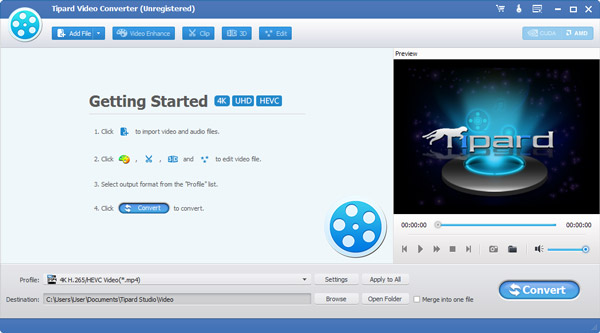
Шаг 2: Добавить файл в интерфейс Tipard WMA MP3 Converter. Есть три способа разместить ваши файлы на нем.
Первый способ: Нажмите «Добавить файл», появится всплывающее окно, и вы захотите преобразовать файл в это окно.
Метод второй: В верхней части меню перетаскивания нажмите «Файл», затем выберите «Добавить файл», чтобы импортировать видео высокой четкости и другие видео или аудио файлы.
Метод третий: Перетащите файл в интерфейс Tipard WMA MP3 Converter напрямую.
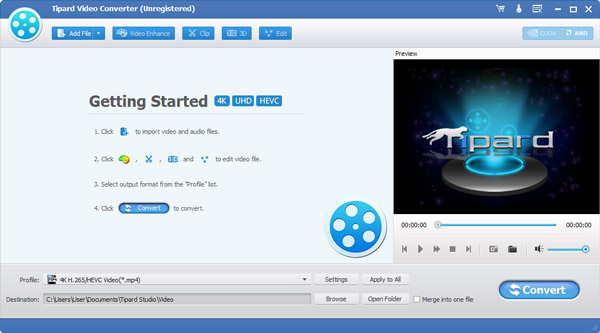
Шаг 3: Выберите профиль
Конвертер Tipard WMA MP3 может конвертировать MP3 в WMA, конвертировать WMA в MP3. В качестве универсального конвертера WMA MP3 он может извлекать аудио из стандартного видео и HD-видео в OGG, MP3, MP2, FLAC, AU, AMR, AIFF. В соответствии с вашими потребностями выберите подходящий формат вывода.
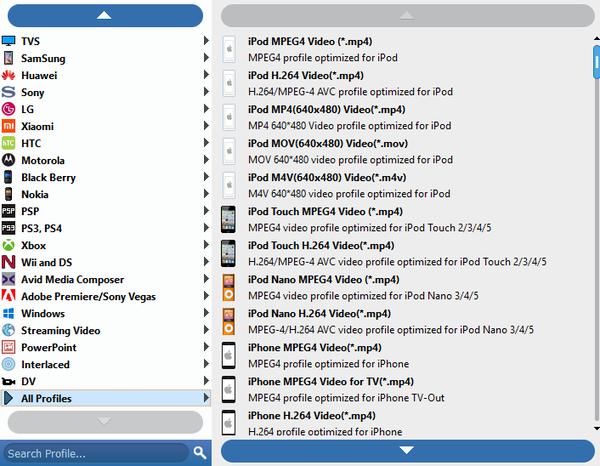
Примечание:
Перед началом преобразования вы можете определить настройки видео и звука.
Нажмите кнопку «Настройки», чтобы открыть окно «Настройки».
В разделе «Настройки видео» вы можете выбрать «Кодер», «Частота кадров», «Разрешение» и «Битрейт видео», чтобы конвертировать ваш фильм. Более того, вы также можете напрямую вводить свое собственное разрешение как форму «XXX * XXX»;
В настройках звука вы можете выбрать «Кодер», «Каналы», «Битрейт» и «Частота выборки», чтобы конвертировать ваш фильм.
Вы также можете сохранить все настройки вывода в соответствии с вашими предпочтениями, которые автоматически сохраняются в пользовательском столбце.
Советы:
Совет 1: Trim
Нажмите кнопку «Обрезать» в верхней части интерфейса, чтобы открыть окно редактирования видеоредактирования.
Tipard QuickTime Video Converter предоставляет вам три способа обрезать длину видео.
Метод 1: Введите время начала в поле «Время начала» и нажмите «ОК», затем введите время окончания в поле «Время окончания» и нажмите «ОК».
Метод 2: Перетащите ножницы в окне предварительного просмотра, когда вы хотите обрезать, тогда время будет отображаться в поле «Время начала» и «Время окончания» для справки.
Метод 3: Нажмите кнопку «Обрезать», когда вы хотите начать обрезку. Нажмите кнопку «Обрезать до», где вы хотите остановить свою обрезку.
После того, как вы установите время обрезки, длина захваченного клипа будет показана в поле «Выбрать длину» для справки.
Совет 2: Снимок:
Нажмите кнопку «Снимок» в правой нижней части окна предварительного просмотра, и текущее изображение в окне предварительного просмотра будет записано и сохранено.
Нажмите кнопку «Папка», чтобы открыть папку, в которой сохранены снимки. По умолчанию захваченное изображение будет сохранено в папке «Мои документы \ Tipard Studio \ Snapshot».
Нажмите «Предпочтение», вы можете сбросить папку моментального снимка и тип захваченного изображения: JPEG, GIF или BMP.
Совет 3: Предпочтения
Нажмите «Настройки», чтобы настроить параметры, связанные с преобразованием
Он включает в себя папку вывода, папку моментального снимка, тип изображения, преобразование, использование ЦП.
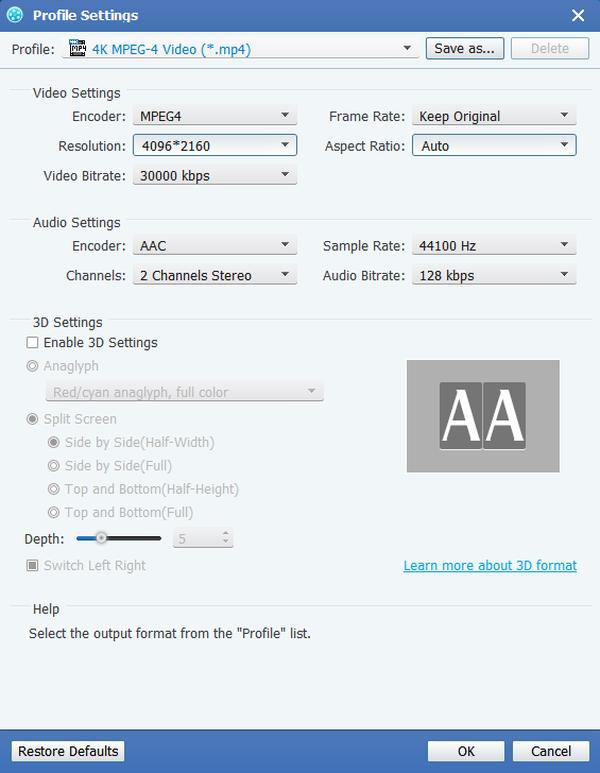
Шаг 4: Преобразование
После выполнения всех вышеперечисленных действий щелкните правой кнопкой мыши на интерфейсе, чтобы начать преобразовывать WMA в MP3.







